平板电脑常见问题的解答(doc 7页)
如何处理平板电脑音频无法播放的故障

如何处理平板电脑音频无法播放的故障平板电脑在现代生活中已经成为了人们不可或缺的工具之一。
然而,有时候我们可能会遇到平板电脑音频无法播放的故障,让观看视频、听音乐或进行视频通话等体验受到限制。
那么,如何处理平板电脑音频无法播放的故障呢?首先,我们可以通过以下几个步骤来检查和解决平板电脑音频无法播放的问题:1.检查音量设置:首先确保音量调节按钮或者音量设置屏幕上的滑块已经调至适当的位置。
有时候,我们可能会将音量调成静音或者过低的状态而不自知。
2.检查耳机是否插入正确:如果你使用耳机,如果平板电脑音频无法播放,最为常见的问题之一就是耳机插入不正确。
请检查耳机接口是否松动或者插入不到位,或者清除接口上的灰尘和脏物。
3.检查静音按钮:某些平板电脑上有一个物理静音按钮。
请确保此按钮未被意外按下,如果被按下,将导致音频无法播放。
检查按钮的位置,并解除其静音状态。
4.重启平板电脑:如果平板电脑一直无法播放音频,尝试重启设备。
有时候,这会解决设备上的暂时性故障。
5.检查软件设置:在平板电脑的设置菜单中,有时候会有一些影响音频播放的设置。
请确保音频设置没有被禁用或者被设置为静音状态。
6.检查应用程序设置:如果你只在某个特定的应用程序中发现音频无法播放的问题,那么请检查该应用程序的音频设置。
有时候,出于隐私或者设备限制的原因,应用程序的音频功能可能被禁用或者设置为静音状态。
如果以上解决方法无效,那么可能需要采取其他的措施来解决平板电脑音频无法播放的故障。
1.更新操作系统:平板电脑的操作系统软件经常会推送更新,其中包含了新的修复和功能改进。
确保你的平板电脑系统软件是最新的版本,这有助于解决一些已知的问题。
2.检查应用程序更新:如果你在特定应用程序中遇到音频无法播放的问题,确保该应用程序已经更新到最新版本。
更新通常包括修复已知问题和增加新功能。
3.硬件故障检查:如果以上的方法都无效,那么可能就是硬件出现了故障。
可以尝试使用耳机或外部音响设备来测试音频输出,这样可以确定是平板电脑的音频输出硬件出了问题还是软件设置的问题。
平板不能开机解决方法

平板不能开机解决方法
平板电脑是我们日常生活中常用的电子设备,但有时候我们会
遇到平板不能开机的问题,这给我们的使用带来了很大的困扰。
那么,平板不能开机的原因有哪些,我们又该如何解决呢?接下来,
我将为大家详细介绍平板不能开机的解决方法。
首先,我们需要检查一下平板电脑的电源适配器是否正常工作。
有时候,电源适配器出现故障或者线路连接不良,会导致平板无法
正常充电或者开机。
我们可以尝试更换一根可靠的充电线,或者将
电源适配器插入其他插座进行尝试。
其次,我们需要检查一下平板电脑的电池是否正常。
如果电池
电量过低或者电池老化,也会导致平板无法正常开机。
我们可以尝
试使用其他充电设备给电池充电,或者更换一块新的电池。
另外,有时候平板电脑的系统出现故障也会导致无法正常开机。
这时,我们可以尝试使用一些系统修复工具来修复系统故障,或者
进行系统恢复,将系统恢复到出厂设置。
此外,平板电脑在长时间使用后,有可能会出现过热的情况,
导致无法正常开机。
我们可以尝试将平板电脑放置在通风良好的地方,让其进行散热,然后再尝试开机。
最后,如果以上方法都无法解决问题,那么我们可以尝试联系平板电脑的售后服务中心,寻求专业的帮助。
他们会根据具体情况给予我们详细的解决方案。
总的来说,平板电脑不能开机可能是由于电源适配器故障、电池问题、系统故障或者过热等原因所导致。
我们可以根据具体情况逐一排查,采取相应的解决方法。
希望以上内容能够帮助大家解决平板不能开机的问题,让我们的平板电脑恢复正常使用。
平板电脑白屏解决方法
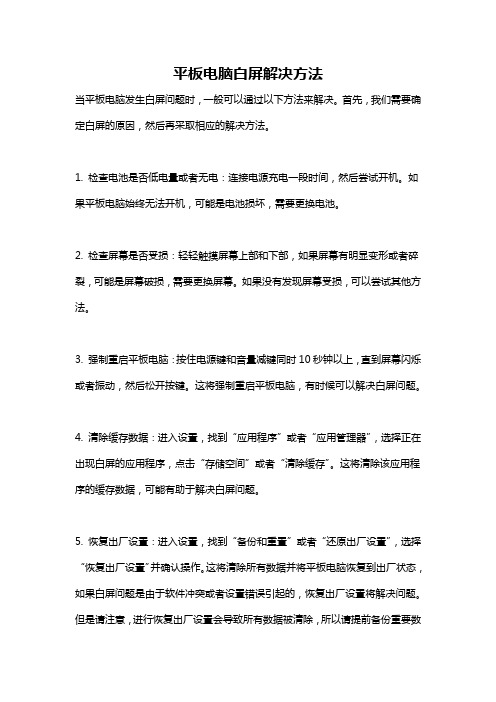
平板电脑白屏解决方法当平板电脑发生白屏问题时,一般可以通过以下方法来解决。
首先,我们需要确定白屏的原因,然后再采取相应的解决方法。
1. 检查电池是否低电量或者无电:连接电源充电一段时间,然后尝试开机。
如果平板电脑始终无法开机,可能是电池损坏,需要更换电池。
2. 检查屏幕是否受损:轻轻触摸屏幕上部和下部,如果屏幕有明显变形或者碎裂,可能是屏幕破损,需要更换屏幕。
如果没有发现屏幕受损,可以尝试其他方法。
3. 强制重启平板电脑:按住电源键和音量减键同时10秒钟以上,直到屏幕闪烁或者振动,然后松开按键。
这将强制重启平板电脑,有时候可以解决白屏问题。
4. 清除缓存数据:进入设置,找到“应用程序”或者“应用管理器”,选择正在出现白屏的应用程序,点击“存储空间”或者“清除缓存”。
这将清除该应用程序的缓存数据,可能有助于解决白屏问题。
5. 恢复出厂设置:进入设置,找到“备份和重置”或者“还原出厂设置”,选择“恢复出厂设置”并确认操作。
这将清除所有数据并将平板电脑恢复到出厂状态,如果白屏问题是由于软件冲突或者设置错误引起的,恢复出厂设置将解决问题。
但是请注意,进行恢复出厂设置会导致所有数据被清除,所以请提前备份重要数据。
6. 刷机重装系统:如果以上方法都无法解决白屏问题,可以考虑刷机重装系统。
这将清除所有数据并将平板电脑恢复到系统初始状态,解决可能的软件问题。
刷机操作相对复杂,建议请教专业人士或者查阅平板电脑官方网站的相关教程。
如果以上方法都无效,建议联系售后服务,将平板电脑送修。
不建议自行拆解或者修理平板电脑,以免造成更大的损害。
在平时使用平板电脑的过程中,也应该注意以下几点,以预防白屏问题的发生:- 避免过度使用平板电脑,应定时休息,以防止过热或者过载现象的发生。
- 注意平板电脑防护,慎防碰撞、摔落或者水溅等意外损坏。
- 定期清理平板电脑系统垃圾文件和不必要的应用程序,以保持系统的运行流畅。
- 安装一款可信赖的安全软件,及时更新病毒库和系统补丁,以防止恶意软件感染。
平板电脑知识解读
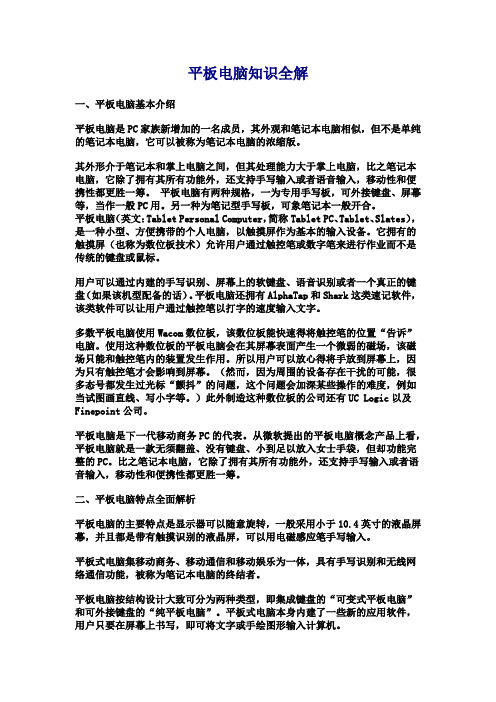
平板电脑知识全解一、平板电脑基本介绍平板电脑是PC家族新增加的一名成员,其外观和笔记本电脑相似,但不是单纯的笔记本电脑,它可以被称为笔记本电脑的浓缩版。
其外形介于笔记本和掌上电脑之间,但其处理能力大于掌上电脑,比之笔记本电脑,它除了拥有其所有功能外,还支持手写输入或者语音输入,移动性和便携性都更胜一筹。
平板电脑有两种规格,一为专用手写板,可外接键盘、屏幕等,当作一般PC用。
另一种为笔记型手写板,可象笔记本一般开合。
平板电脑(英文:Tablet Personal Computer,简称Tablet PC、Tablet、Slates),是一种小型、方便携带的个人电脑,以触摸屏作为基本的输入设备。
它拥有的触摸屏(也称为数位板技术)允许用户通过触控笔或数字笔来进行作业而不是传统的键盘或鼠标。
用户可以通过内建的手写识别、屏幕上的软键盘、语音识别或者一个真正的键盘(如果该机型配备的话)。
平板电脑还拥有AlphaTap和Shark这类速记软件,该类软件可以让用户通过触控笔以打字的速度输入文字。
多数平板电脑使用Wacom数位板,该数位板能快速得将触控笔的位置“告诉”电脑。
使用这种数位板的平板电脑会在其屏幕表面产生一个微弱的磁场,该磁场只能和触控笔内的装置发生作用。
所以用户可以放心得将手放到屏幕上,因为只有触控笔才会影响到屏幕。
(然而,因为周围的设备存在干扰的可能,很多态号都发生过光标“颤抖”的问题,这个问题会加深某些操作的难度,例如当试图画直线、写小字等。
)此外制造这种数位板的公司还有UC Logic以及Finepoint公司。
平板电脑是下一代移动商务PC的代表。
从微软提出的平板电脑概念产品上看,平板电脑就是一款无须翻盖、没有键盘、小到足以放入女士手袋,但却功能完整的PC。
比之笔记本电脑,它除了拥有其所有功能外,还支持手写输入或者语音输入,移动性和便携性都更胜一筹。
二、平板电脑特点全面解析平板电脑的主要特点是显示器可以随意旋转,一般采用小于10.4英寸的液晶屏幕,并且都是带有触摸识别的液晶屏,可以用电磁感应笔手写输入。
三个简便方法解决平板电脑触摸屏无响应
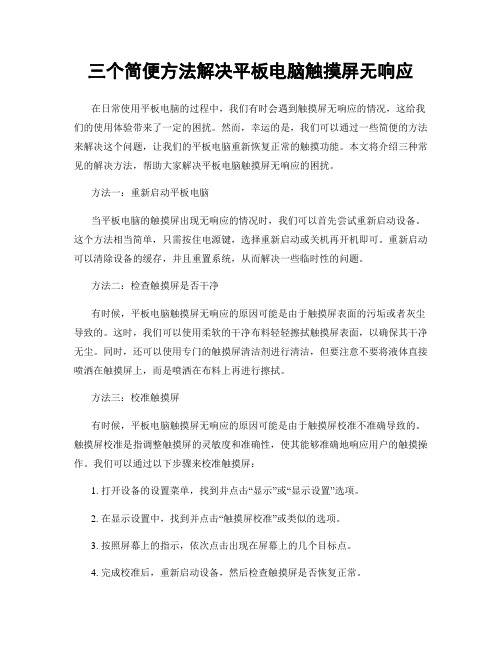
三个简便方法解决平板电脑触摸屏无响应在日常使用平板电脑的过程中,我们有时会遇到触摸屏无响应的情况,这给我们的使用体验带来了一定的困扰。
然而,幸运的是,我们可以通过一些简便的方法来解决这个问题,让我们的平板电脑重新恢复正常的触摸功能。
本文将介绍三种常见的解决方法,帮助大家解决平板电脑触摸屏无响应的困扰。
方法一:重新启动平板电脑当平板电脑的触摸屏出现无响应的情况时,我们可以首先尝试重新启动设备。
这个方法相当简单,只需按住电源键,选择重新启动或关机再开机即可。
重新启动可以清除设备的缓存,并且重置系统,从而解决一些临时性的问题。
方法二:检查触摸屏是否干净有时候,平板电脑触摸屏无响应的原因可能是由于触摸屏表面的污垢或者灰尘导致的。
这时,我们可以使用柔软的干净布料轻轻擦拭触摸屏表面,以确保其干净无尘。
同时,还可以使用专门的触摸屏清洁剂进行清洁,但要注意不要将液体直接喷洒在触摸屏上,而是喷洒在布料上再进行擦拭。
方法三:校准触摸屏有时候,平板电脑触摸屏无响应的原因可能是由于触摸屏校准不准确导致的。
触摸屏校准是指调整触摸屏的灵敏度和准确性,使其能够准确地响应用户的触摸操作。
我们可以通过以下步骤来校准触摸屏:1. 打开设备的设置菜单,找到并点击“显示”或“显示设置”选项。
2. 在显示设置中,找到并点击“触摸屏校准”或类似的选项。
3. 按照屏幕上的指示,依次点击出现在屏幕上的几个目标点。
4. 完成校准后,重新启动设备,然后检查触摸屏是否恢复正常。
总结:通过重新启动设备、清洁触摸屏以及校准触摸屏这三种简便的方法,我们可以解决平板电脑触摸屏无响应的问题,使我们的使用体验更加顺畅。
当然,如果这些方法都无法解决问题,那么可能是硬件故障导致的,这时我们可能需要联系售后服务或专业维修人员进行处理。
希望本文所介绍的方法能够帮助到大家,让我们能够更好地享受平板电脑带来的便利。
平板电脑全志A10芯片常见问题说明
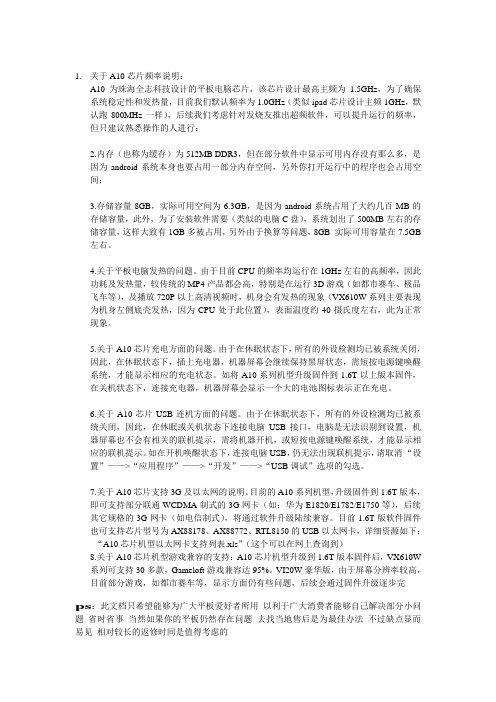
1.关于A10芯片频率说明:A10为珠海全志科技设计的平板电脑芯片,该芯片设计最高主频为1.5GHz,为了确保系统稳定性和发热量,目前我们默认频率为1.0GHz(类似ipad芯片设计主频1GHz,默认跑800MHz一样),后续我们考虑针对发烧友推出超频软件,可以提升运行的频率,但只建议熟悉操作的人进行;2.内存(也称为缓存)为512MB DDR3,但在部分软件中显示可用内存没有那么多,是因为android系统本身也要占用一部分内存空间,另外你打开运行中的程序也会占用空间;3.存储容量8GB,实际可用空间为6.3GB,是因为android系统占用了大约几百MB的存储容量,此外,为了安装软件需要(类似的电脑C盘),系统划出了500MB左右的存储容量,这样大致有1GB多被占用,另外由于换算等问题,8GB 实际可用容量在7.5GB 左右。
4.关于平板电脑发热的问题。
由于目前CPU的频率均运行在1GHz左右的高频率,因此功耗及发热量,较传统的MP4产品都会高,特别是在运行3D游戏(如都市赛车、极品飞车等),及播放720P以上高清视频时,机身会有发热的现象(VX610W系列主要表现为机身左侧底壳发热,因为CPU处于此位置),表面温度约40摄氏度左右,此为正常现象。
5.关于A10芯片充电方面的问题。
由于在休眠状态下,所有的外设检测均已被系统关闭,因此,在休眠状态下,插上充电器,机器屏幕会继续保持黑屏状态,需短按电源键唤醒系统,才能显示相应的充电状态。
如将A10系列机型升级固件到1.6T以上版本固件,在关机状态下,连接充电器,机器屏幕会显示一个大的电池图标表示正在充电。
6.关于A10芯片USB连机方面的问题。
由于在休眠状态下,所有的外设检测均已被系统关闭,因此,在休眠或关机状态下连接电脑USB接口,电脑是无法识别到设置,机器屏幕也不会有相关的联机提示,需将机器开机,或短按电源键唤醒系统,才能显示相应的联机提示。
平板不能开机解决方法
平板不能开机解决方法平板电脑在日常使用中,有时候会出现无法开机的情况,这给我们的使用带来了诸多不便。
不过,不用担心,下面就为大家介绍一些常见的平板不能开机的解决方法,希望能够帮助大家顺利解决这一问题。
首先,当平板电脑无法开机时,我们可以尝试按住电源键长按几秒钟,然后松开,再次按下电源键。
有时候平板电脑会因为系统问题而出现卡死现象,通过长按电源键可以强制重启平板,解决无法开机的问题。
其次,如果长按电源键无法解决问题,我们可以尝试使用充电器给平板充电一段时间,然后再进行开机操作。
有时候平板电脑是因为电量过低而无法正常开机,通过给平板充电可以解决这一问题。
另外,如果充电也无法解决问题,可以尝试使用硬重置的方法。
具体操作方法是同时按住音量减键和电源键,直到屏幕出现反应。
这种方法相当于对平板进行了一次强制重启,有时候可以解决一些系统问题导致的无法开机情况。
此外,如果以上方法都无法解决问题,我们可以尝试连接电脑,进行恢复出厂设置。
通过连接电脑,我们可以尝试使用平板的官方刷机工具,将平板恢复到出厂设置,这样可以解决一些严重的系统问题,从而使平板恢复正常开机状态。
最后,如果以上方法都无法解决问题,我们建议尽快联系平板的售后服务中心,寻求专业的帮助。
有时候平板可能出现硬件故障,需要专业的维修人员进行检修和维护。
总的来说,平板不能开机是一个比较常见的问题,但是大部分情况下都可以通过一些简单的方法进行解决。
希望大家在遇到这一问题时,能够根据上述方法进行尝试,顺利解决平板不能开机的情况。
如果以上方法都无法解决问题,建议尽快联系售后服务中心,寻求专业的帮助。
希望本文能够对大家有所帮助,谢谢阅读!。
如何处理平板电脑系统卡死的故障
如何处理平板电脑系统卡死的故障平板电脑系统卡死是很多用户在使用过程中经常遇到的问题之一。
当平板电脑系统卡死时,我们通常会感到无法操作,甚至有时还会导致数据的丢失。
然而,遇到这种情况时,我们不必过分担心,因为有几种方法可以解决这个问题。
在本文中,我将向您介绍如何处理平板电脑系统卡死的故障。
首先,当您的平板电脑系统卡死时,您可以尝试进行软重启。
软重启是通过按住电源按钮来强制关闭设备,并重新启动系统。
这种方法类似于将计算机关机然后再重新开机,但执行的方式略有不同。
按住电源按钮通常会强制关闭您的平板电脑,然后您可以再次按下电源按钮来重新启动系统。
这通常可以解决系统卡死的问题,并且不会丢失任何数据。
如果软重启没有解决问题,您可以尝试使用硬重启来处理平板电脑系统卡死的故障。
硬重启是通过同时按住电源按钮和音量加减键来强制关闭设备,并重新启动系统。
具体的操作方式可能因平板电脑型号而异,所以请查看您的平板电脑的用户手册以获取准确的操作指南。
硬重启也是一种常用的方法来解决系统卡死的问题,它通常可以强制关闭系统并重新启动设备。
如果软重启和硬重启都没有解决问题,您可以尝试使用安全模式进行故障排除。
安全模式是一种特殊的启动模式,在这个模式下只加载系统必需的驱动和软件,排除可能导致系统卡死的问题。
启动到安全模式的方法可能因平板电脑型号而异,但通常您需要按住电源按钮,然后按下音量加减键或其他指定的键,直到您看到设备进入了安全模式。
在安全模式下,您可以尝试卸载最近安装的应用程序或更新,并检查是否有冲突或问题。
如果您在安全模式下没有遇到系统卡死的问题,那么很可能是某个应用程序或设置导致了问题。
在此情况下,您可以尝试将设备恢复到出厂设置来解决问题。
如果以上方法都没有解决问题,还可以尝试使用平板电脑的恢复模式。
恢复模式是一种特殊的启动模式,可以让您在设备的底层进行操作和修复。
启动到恢复模式的方法可能因平板电脑型号而异,但通常您需要按住电源按钮,然后按下音量加减键或其他指定的键,直到您看到设备进入了恢复模式。
平板电脑闪屏解决方案
平板电脑闪屏解决方案近年来,平板电脑的普及度越来越高,成为了人们生活中必不可少的一部分。
然而,有时候我们会遇到平板电脑闪屏的问题,这给我们的使用体验带来了一定的困扰。
那么,如何解决平板电脑闪屏问题呢?首先,我们需要了解闪屏问题的可能原因。
平板电脑闪屏,往往是因为软件或硬件问题引起的。
在软件方面,可能是系统出现了错误或冲突,导致平板电脑无法正常运行;在硬件方面,可能是触摸屏或显示屏的故障。
针对这些可能原因,我们可以采取一些可行的解决方案。
首先,我们可以尝试进行软件方面的修复。
当平板电脑闪屏时,我们可以尝试重新启动设备。
通过重启,可以清除系统中的一些错误或冲突,有时候可以解决闪屏问题。
如果重启后问题仍然存在,我们可以通过更新系统来修复。
系统更新通常会修复一些已知的问题,并且将平板电脑的性能进行优化,有时候可以解决闪屏问题。
另外,检查并更新应用程序也是一个解决方法。
有时候,应用程序本身的错误或不兼容性也可能导致平板电脑闪屏。
通过更新应用程序,可以修复这些问题,提高设备的稳定性。
如果软件修复无效,我们可以尝试进行硬件方面的检查。
其次,我们可以检查触摸屏和显示屏的状态。
有时候,闪屏问题可能是触摸屏驱动程序的错误或设备与触摸屏之间的连接问题导致的。
我们可以进入设备的设置界面,查看触摸屏的状态。
如果存在驱动程序错误,我们可以尝试重新安装驱动程序来解决。
如果是连接问题,我们可以检查触摸屏与设备之间的连接线是否松动或损坏,如果有问题,可以更换连接线或维修触摸屏来解决。
另外,检查显示屏是否有损坏也是一个重要的步骤。
如果发现显示屏出现了损坏,我们需要及时更换显示屏以解决闪屏问题。
最后,我们还可以尝试将闪屏问题与使用环境联系起来。
有时候,平板电脑闪屏可能是由于使用环境的问题导致的。
例如,光线太强或太暗、温度过高或过低等都可能引起平板电脑的闪屏。
在遇到闪屏问题时,我们可以尝试调节光线、温度等环境因素,看是否可以解决问题。
平板电脑日常使用注意事项
平板电脑日常使用注意事项一.电容屏的一般保养1.电容屏一般要贴膜,而且要贴好点的膜(双层膜),符合ESD标准的。
2.电容屏定期清理,使用电脑用的液晶清洁液(不能使用酒精、家具清洁液)。
3.使用过程中不使用指甲或者电容笔,一般轻触,不重压。
4.洗澡后尽量少接触,因为此时生物电低,很难感应到,避免因为此现象造成你误判屏幕损坏。
5.尽量不要碰触屏幕四角,因为四角有电极感应IC,属于硬区域,经常挤压会造成感应线路破损。
平板电脑常见使用问题常见问题解答经本公司出货的产品均经过严格筛选和检测,从而保证了产品的品质,请广大买家放心购买;但货到客户们手中,仍然不能保证100%没有问题,但经验告诉我们,99%的问题都来源于用户的使用和操作上面,因为问题太多,售后服务人员会应接不暇,为了节省您的时间,请多看看常用问题解答,使用前务必仔细阅读随机的说明书,如果在说明书/常用问题解答找不到解决问题的方法时,请及时咨询我们的售后服务人员。
修改语言/屏幕显示乱码桌面点击“settings / 设置”,选择”LANGUAGE&KEYBOARD / 语言与键盘",进入选择“select locale / 选择区域”,里面有很多国家语言,最下面倒数第二个是“简体中文”输入法输入法安装完后,进入桌面“设置”--“语言和键盘”将刚才安装的输入法勾上,点击确定后退出,进入“浏览器”,单点(点击一下)输入框,等有键盘弹出后,再长点(长时间按触摸屏)输入框,等弹出“编辑文字”,进入“输入法”选择刚才安装的输入法,按回退键退出原键盘,再点击输入框就可以了。
安装好输入法了,怎么启用啊?首先,进入设置->语言文字将你安装的输入法启用!然后到要输入的地方,长按输入框,会弹出菜单,选择输入法。
怎么正确安装软件1、在电脑上下载对应的.apk,然后安装。
2、在平板上登录相应的网站,找到对应的.apk链接下载,安装。
3、在平板上先安装市场,例如:安卓市场/电子市场等。
- 1、下载文档前请自行甄别文档内容的完整性,平台不提供额外的编辑、内容补充、找答案等附加服务。
- 2、"仅部分预览"的文档,不可在线预览部分如存在完整性等问题,可反馈申请退款(可完整预览的文档不适用该条件!)。
- 3、如文档侵犯您的权益,请联系客服反馈,我们会尽快为您处理(人工客服工作时间:9:00-18:30)。
耳机内听不到声音
a.请检查音量是否设置为0。
b.请检查耳机的连接有没有问题。
严重的噪音
a.请检查耳机的插头是否干净,污物可能会导致有噪声。
b.检查音乐文件是否损坏,试播放其它音乐来确定。
如果文件已被损坏,可能导致产生严重的噪音。
屏幕显示乱码
请检查是否已设置正确的语言选项,语言选择在(设置)=〉(语言)
怎么查看usb接口优盘的内容?
使用ES文件管理器,在根目录"/"下面的SCSI文件夹里面可以看到优盘的内容
怎样找到系统自带flash硬盘里面的内容?
使用ES文件管理器,在根目录"/"下面的NAND文件夹里面可以看到
快捷键的使用
Menu键,短按是弹出设置菜单,长按是输入法;
Home键,短按是回到主画面,长按,切换不同程序;
Back键,短按是回退,长按是退出当前程序(根据程序不同略不同)
USB有线网卡的使用
前提需要你的有线网络环境支持自动分配IP地址,而不需要手动设置地址,有线网卡是即插即用的,插上网卡看到任务栏上有“=”图标出现,表示可以正常使用了。
驱动安装注意事项:
1、请在安装平板电脑驱动程序之前,不要连接平板电脑和PC,关闭杀毒软件和防火墙,双击“VTC Driver Installer v5.00 for 2000_XP.EXE”安装USB驱动程序,安装好驱动程序以后重起电脑;
2、接上平板电脑,PC上会提示找到新硬件,按界面提示操作即可,请点击“手动选择路径”,手动选择“VTC Driver Installer v5.00 for 2000_XP.EXE”解压后的路径,确保成功安装。
这一步很关键,也是许多网友容易犯错的地方!!!
怎么连接上电脑后,看到的内置FLASH硬盘容量要缩水?
那是因为系统占用了一部分FLASH硬盘空间,大约有1G左右,电脑上只能看到剩下的空间
3G上网卡问题:
先把SIM卡插好,再接好OTG转换线,再开MID ;只要在设置-》无线和网络-》3G设置,选择你的SIM卡的运营商名称
接好3G上网卡后,桌面任务栏上会多一个3G字样的图标,并且3G上网卡会闪烁注意:不要在开机运行中去连接3G,有时候会认不到。
